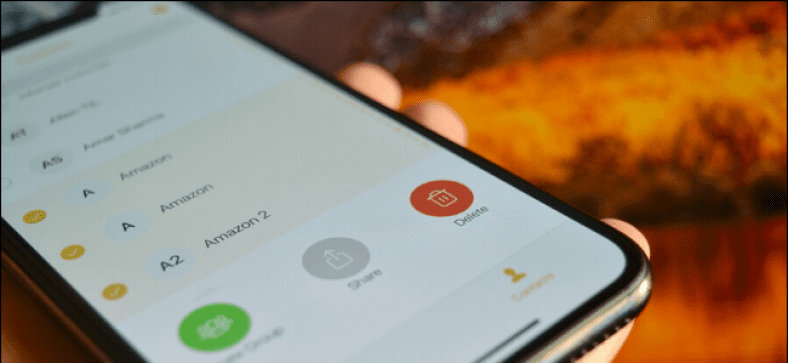შენთის როგორ წაშალოთ რამდენიმე კონტაქტი ერთდროულად iPhone-ზე ეტაპობრივად.
iPhone პროგრამული უზრუნველყოფა ძალიან განვითარდა მას შემდეგ, რაც ის პირველად გამოვიდა დამიუხედავად იმისა, რომ ის განვითარდა, Apple Contacts აპი iPhone-ზე ჯერ კიდევ არ არის დამუშავებული. ეს იმიტომ ხდება, რომ აპში რამდენიმე კონტაქტის წაშლაც კი შეუძლებელია. მაგრამ არ ინერვიულოთ, ამისთვის არის აპლიკაცია!
მიუხედავად იმისა, რომ, როგორც ჩანს, Apple-ს არ სურს დამატებითი ორგანიზაციული ფუნქციები კონტაქტების აპისთვის, არსებობს უამრავი მესამე მხარის აპი, რომელიც დაგეხმარებათ. وსაკონტაქტო ჯგუფები აპლიკაცია გთავაზობთ მარტივ ვარიანტს, რომლის საშუალებითაც შეგიძლიათ შეარჩიოთ და წაშალოთ მრავალი კონტაქტი თქვენი საკონტაქტო წიგნიდან.
აპლიკაციის უფასო ვერსია საშუალებას გაძლევთ ერთდროულად წაშალოთ 10 კონტაქტი და გაიმეოროთ პროცესი რამდენჯერაც გსურთ. ლიმიტის ამოღების მიზნით, შეგიძლიათ გამოიწეროთ საკონტაქტო ჯგუფების აპლიკაციის პრო ვერსია, რომელიც ღირს $ 1.99 წელიწადში ან $ 5.99 მთელი ცხოვრების განმავლობაში.
საკონტაქტო ჯგუფების ჩამოტვირთვის შემდეგ, მიეცით აპს ნებართვა წვდომა ჰქონდეს თქვენს კონტაქტებზე „ღილაკზე“ დაწკაპუნებითთანახმაა".
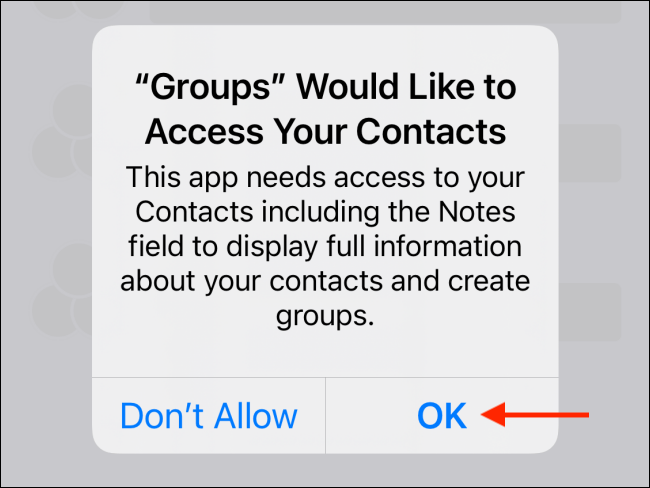
აპლიკაცია შექმნილია იმისთვის, რომ დაგეხმაროთ კონტაქტის ჯგუფების შექმნასა და მართვაში. როგორც ძირითადი ფუნქციების ნაკრების ნაწილი, მას ასევე აქვს ცალკე განყოფილება კონტაქტების მართვისთვის. გადადით ჩანართზე“კონტაქტებიპროცესის დასაწყებად.
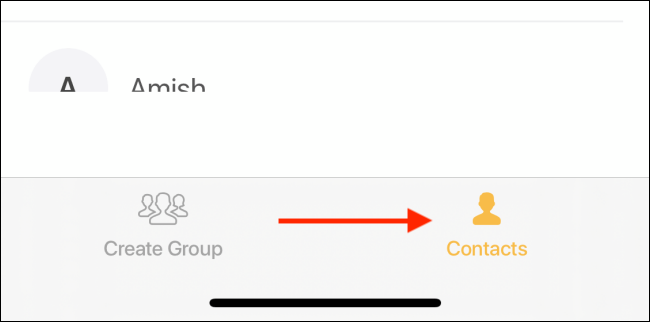
აქ დააჭირეთ ღილაკს ”تحديدზედა მარცხენა კუთხიდან.
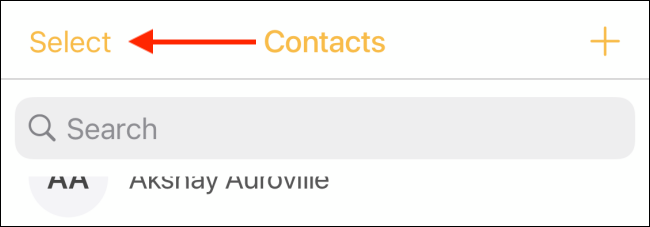
ახლა თქვენ შეგიძლიათ გადაახვიოთ კონტაქტების წიგნში და შეარჩიოთ ის კონტაქტები, რომელთა წაშლა გსურთ.
შემდეგი, ქვედა ხელსაწყოთა ზოლიდან დააჭირეთ ღილაკს ”წაშლა".

ამომხტარი გზავნილიდან დააჭირეთ ღილაკს ”წაშლაკიდევ ერთხელ დასადასტურებლად.
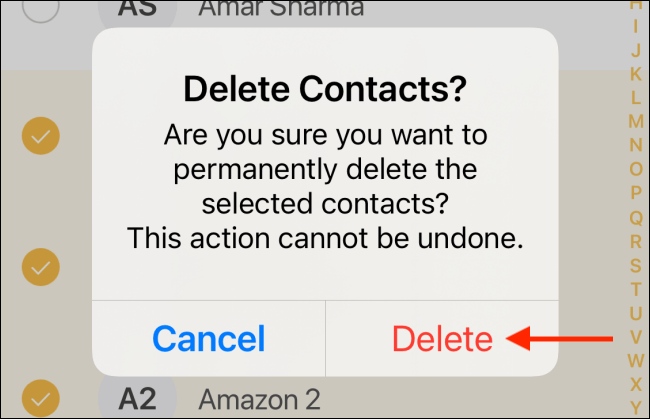
ამ გზით, თქვენ ნახავთ, რომ კონტაქტები წაიშლება Apple-ის ჩაშენებული კონტაქტების აპიდან. ხელახლა გახსენით კონტაქტების აპი და მოძებნეთ კონტაქტი დასადასტურებლად.
თუ არ გსურთ მესამე მხარის აპლიკაციის გამოყენება, შეგიძლიათ გამოიყენოთ კონტაქტების აპლიკაცია კონტაქტების წასაშლელად ერთმანეთის მიყოლებით. გარდა ამისა, შეგიძლიათ გამოიყენოთ iCloud ვებსაიტი თქვენს iPad ან Mac– ზე თქვენი iCloud ანგარიშიდან მრავალი კონტაქტის წასაშლელად.
ვიმედოვნებთ, რომ ეს სტატია თქვენთვის სასარგებლო იქნება როგორ წაშალოთ რამოდენიმე კონტაქტი ერთდროულად iPhone– ზე. გაგვიზიარეთ თქვენი აზრი და გამოცდილება კომენტარებში.